Criar um plano de ação
Com a categoria criada, vamos cadastrar um plano de ação.
Há várias formas de fazer este cadastro no SoftExpert Plano de ação, porém, neste tópico, mostraremos mostrar a forma mais simples.
Para isso, acesse o menu Plano de ação > Gestão > Planejamento (PL004), clique na seta ao lado do botão  e selecione a opção Plano de ação:
e selecione a opção Plano de ação:
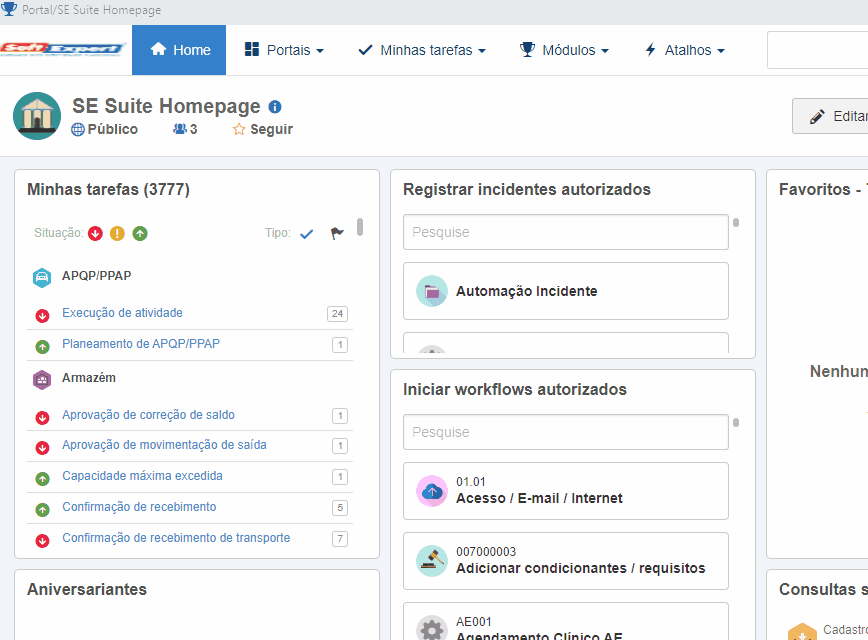
Neste momento, será aberta a tela para seleção da categoria. Localize e selecione a categoria criada no tópico Criar uma categoria.
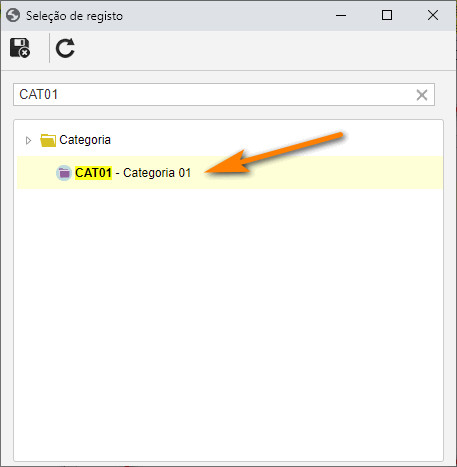
Feito isso, clique em  .
.
Na tela de dados do plano de ação, informe um identificador e título para ele.
Como nosso objetivo não é nos aprofundarmos na tela de dados do plano de ação, vamos manter os campos de "Responsável pelo planejamento" e "Responsável pela execução", preenchidos com seu usuário.
As informações do início planejado, permanecerão com a data e hora na qual o plano está sendo criado e a segurança do plano permanecerá pública.
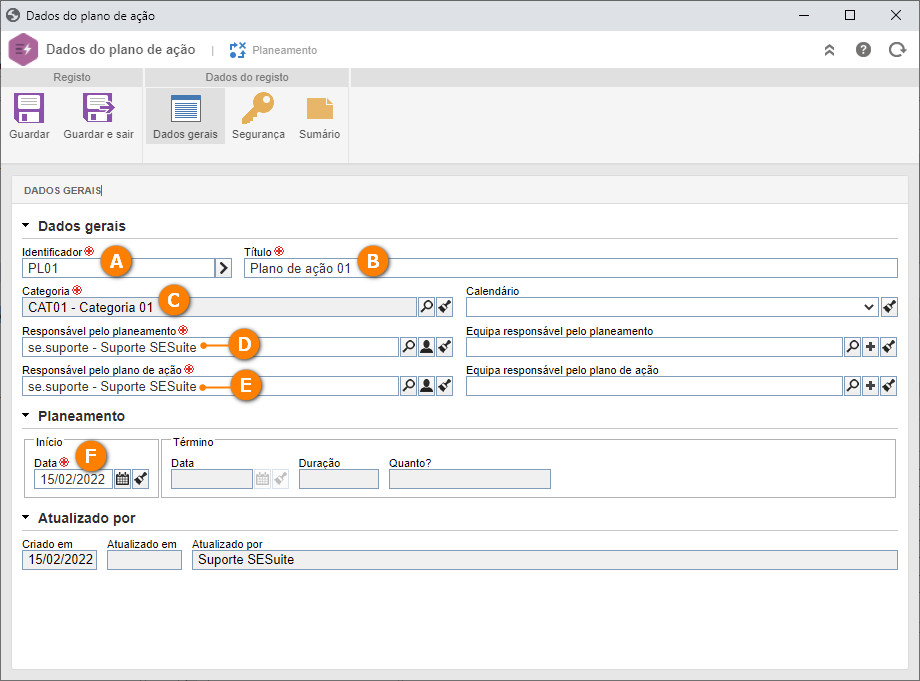
Clique em Salvar! Pronto, o plano está criado! Agora precisamos incluir ações nele.
Para isso, consulte o tópico Inserir ação no plano de ação.